In diesem Artikel erfahren Sie, wie Sie die Zwei-Faktor-Authentifizierungsmethoden in Microsoft 365-Konten ändern können.
Die zweistufige Verifizierung oder Zwei-Faktor-Authentifizierung (2FA) oder Multi-Faktor-Authentifizierung (MFA) ist ein Extra Sicherheitsschicht, um zu beweisen, wer Sie zu sein vorgeben, wenn Sie versuchen, sich bei Online-Diensten anzumelden (Banking, E-Mail, usw.). Ebenso müssen Benutzer in Microsoft 365 nach Eingabe von Benutzername und Kennwort ihre Identität mit einer der folgenden Authentifizierungsmethoden bestätigen:
- Eine Benachrichtigung auf ihrem Handy über die Microsoft Authenticator App.
- Ein Anruf auf ihrem Telefon
- Eine Textnachricht (Code) an ihr Telefon
- Ein Bestätigungscode in einer alternativen E-Mail-Adresse.
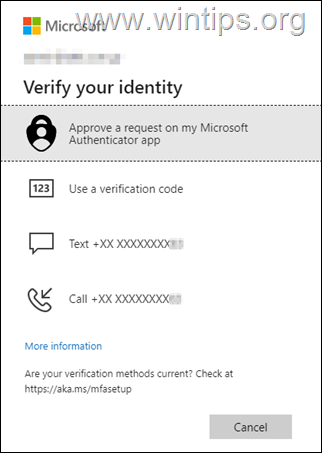
Multifaktor-Authentifizierung/Zwei-Faktor-Authentifizierung (MFA/2FA) ist ein Sicherheitsstandard in Microsoft 365 for Business und in einer früheren Version Artikel Wir haben erwähnt, wie Sie MFA für alle Benutzer in Microsoft 365 Azure Active Directory deaktivieren und wie Sie MFA pro Benutzer im Microsoft 365 Admin Center aktivieren.
So verwalten Sie Multifaktor-Authentifizierungsmethoden (Anmeldemethoden) in Microsoft 365 (z. "Büro 365").
Es gibt zwei Möglichkeiten, die Authentifizierungsmethoden in Office 365 zu verwalten. Die erste besteht darin, Authentifizierungsmethoden auf Benutzerebene und die zweite auf Administratorebene zu ändern. Beide Modi werden unten im Detail beschrieben.
1. Fügen Sie Anmeldeauthentifizierungsmethoden in den Microsoft 365-Kontoeinstellungen hinzu oder ändern Sie sie.
2. Ändern der Anmeldeauthentifizierungsmethoden im Microsoft 365 Admin Center (Azure AD)
Methode 1. Geben Sie die Multifaktor-Authentifizierungsmethoden in den Kontoeinstellungen an.
So fügen Sie eine sekundäre Authentifizierungsmethode für Ihr Microsoft 365-Konto hinzu:
1. Anmelden (Anmelden) bei Büro 365.
2. Klicken Sie oben rechts auf das Kontosymbol und wählen Sie aus Konto ansehen
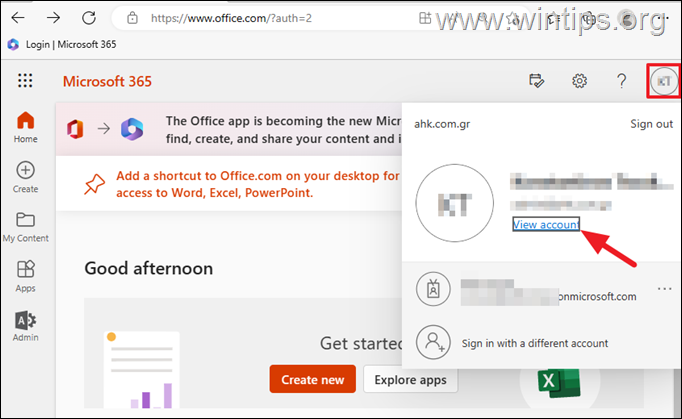
3. Wählen Sicherheitsinformationen von links.
4. Um eine sekundäre Authentifizierungsmethode in Office 365 hinzuzufügen, klicken Sie auf Anmeldemethode hinzufügen
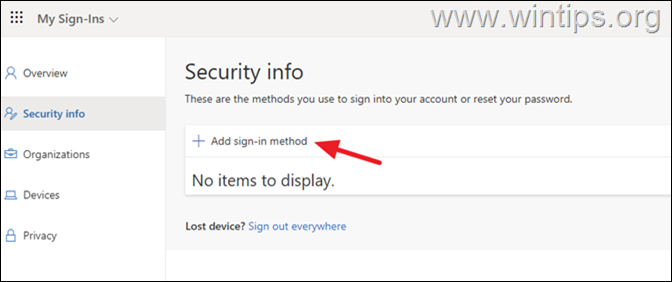
5. Wählen Sie aus dem Dropdown-Menü eine der verfügbaren Authentifizierungsmethoden aus und klicken Sie auf Hinzufügen.
* Anmerkungen:
1. Wenn Sie die Authenticator-App hinzufügen, fahren Sie fort und installieren Sie die Microsoft-Authentifikator App auf Ihr Telefon und melden Sie sich dann mit Ihrem Microsoft 365-Konto bei der App an.
2. Wenn Sie ein Telefon hinzufügen, geben Sie Ihre Mobiltelefonnummer ein und bei der Anmeldung bei Office 365 werden Sie aufgefordert, sich entweder mit einem Text (Code) oder mit einem Anruf bei dieser Telefonnummer zu authentifizieren.
3. Wenn Sie eine E-Mail-Adresse hinzufügen möchten, geben Sie eine alternative E-Mail-Adresse ein und bei der Anmeldung werden Sie aufgefordert, sich mit einem Bestätigungscode zu authentifizieren, der an diese E-Mail-Adresse gesendet wird.
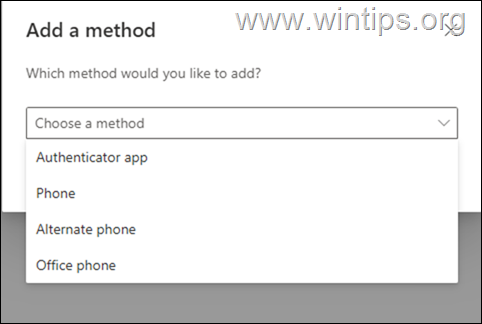
6. Geben Sie dann die erforderlichen Informationen ein und klicken Sie auf Nächste.
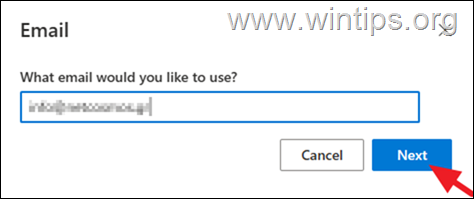
7. Das ist es! Führen Sie die gleichen Schritte aus, um jede andere gewünschte Authentifizierungsmethode hinzuzufügen.
8. Von nun an werden Sie jedes Mal, wenn Sie sich von einem neuen Gerät aus bei Ihrem Microsoft 365-Konto anmelden, aufgefordert, Ihre Identität mit einer der hier angegebenen Methoden zu bestätigen.
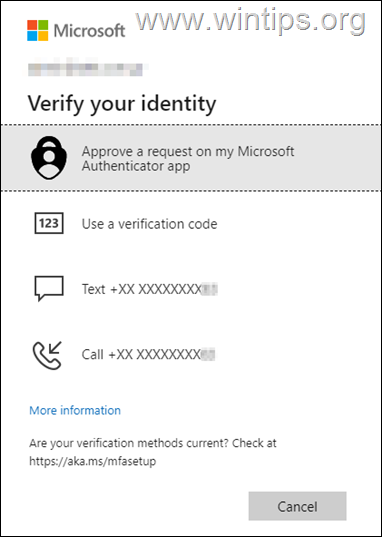
9. Natürlich können Sie jederzeit jede gewünschte Authentifizierungsmethode löschen oder die Details der Authentifizierungsmethoden über die Seite "Sicherheitsinformationen" ändern.
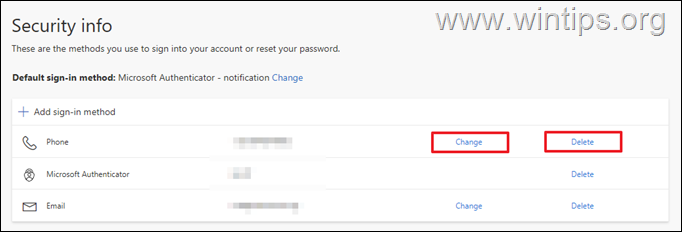
Methode 2. Festlegen der Telefone und E-Mail-Adressen für die Multifaktor-Authentifizierung in Azure Active Directory,
Wenn Sie ein Administrator in Microsoft 365 sind und das Telefon oder die E-Mail-Adresse in Multi-Factor Authentication-Methoden für einen Microsoft 365-Benutzer hinzufügen oder ändern möchten, gehen Sie wie folgt vor:
1. Anmelden Zu Azure-Portal. (Azure Active Directory Admin Center).
2. Wählen Benutzer Klicken Sie links und dann mit der rechten Maustaste auf den Benutzer, dessen Authentifizierungsdetails Sie ändern möchten.
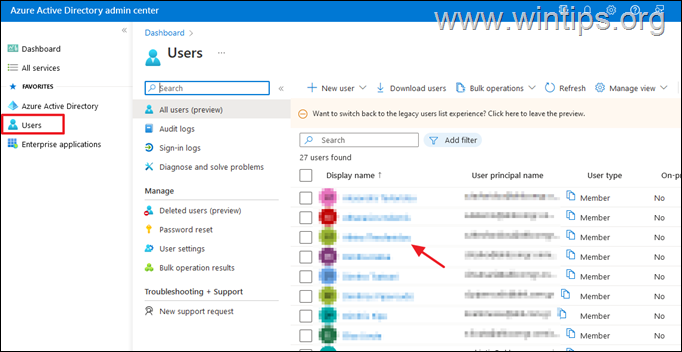
3. Jetzt klicken Authentifizierungsmethoden Füllen Sie links und rechts die erforderlichen Informationen in den entsprechenden Feldern „Authentifizierungskontaktinformationen“ aus. Wenn Sie fertig sind, klicken Sie Speichern.
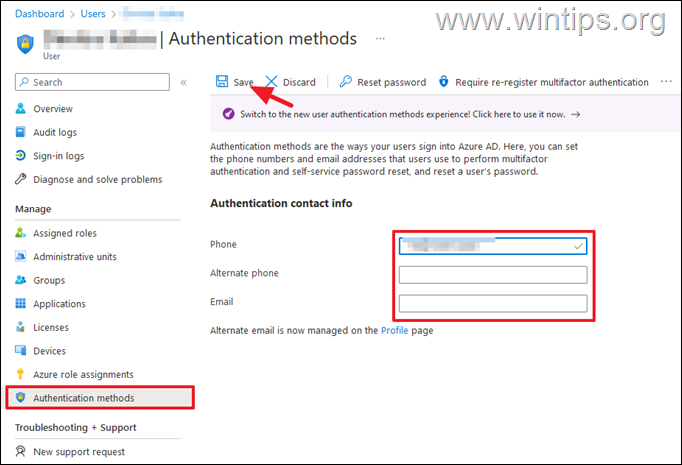
Das ist es! Lassen Sie mich wissen, ob dieser Leitfaden Ihnen geholfen hat, indem Sie einen Kommentar zu Ihrer Erfahrung hinterlassen. Bitte liken und teilen Sie diesen Leitfaden, um anderen zu helfen.